Forma gratuita de desbloquear la activación de iCloud usando el número IMEI
Algunas personas buscan métodos para evitar el bloqueo de activación de iCloud usando la Identidad Internacional de Equipo Móvil (IMEI) de su iPhone. Sin embargo, es importante aclarar que Apple no permite desbloquear iCloud mediante IMEI a menos que se presente una prueba de propiedad a través de canales oficiales. Si bien algunos servicios o software de terceros afirman eliminar los bloqueos de iCloud mediante IMEI, los métodos legítimos requieren verificación a través del Soporte Técnico de Apple o del propietario original.
En este artículo, analizaremos el tutorial más eficaz para desbloquear tu iCloud usando el número IMEI. Además, te presentaremos un excelente software que te permitirá lograrlo con éxito. Sin más, ven aquí, ya que te ofrecemos la mejor manera de... Desbloquear iCloud usando el IMEI gratis.
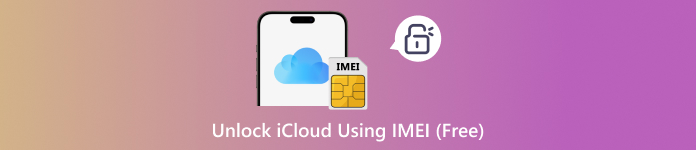
En este articulo:
Parte 1. ¿Qué es el IMEI?
El IMEI, o Identidad Internacional de Equipo Móvil, es un número de identificación único de 15 dígitos diseñado y asignado a cada iPhone. Es una huella digital para iOS, lo que lo diferencia de otros dispositivos. El IMEI también es esencial para diversos fines, como desbloquear teléfonos bloqueados, bloquear dispositivos perdidos o robados, y rastrearlos. Si desea saber más sobre el IMEI, lea la información a continuación.
Beneficios del IMEI
• Con este número de identificación, podrás distinguir fácilmente tu dispositivo de otro iPhone, evitando que sientas curiosidad si otras personas tienen el mismo modelo de iPhone.
Puedes desbloquear tu iOS usando el número IMEI. Es útil si tu dispositivo está bloqueado con un operador específico.
Puede proteger su dispositivo en caso de robo o pérdida. Para ello, puede usar su IMEI para bloquearlo. Su iPhone dejará de funcionar.
• Es útil para la garantía y el soporte técnico de Apple. Apple puede consultar el historial de reparaciones, la cobertura de AppleCare y el estado de la garantía.
• Puede ayudarle a resolver el iPhone bloqueado con iCloud problema de manera efectiva.
El número IMEI puede ayudarte a demostrar que eres el verdadero propietario del dispositivo. Dado que no puede eludir la activación de iCloud, el IMEI puede usarse para verificar la propiedad.
Con esto, podemos decir que el IMEI no es un simple número aleatorio de 15 dígitos. Puede desempeñar un papel importante en la protección de tus dispositivos iOS. Puede ayudarte a activar iCloud, proteger tus datos en caso de robo o pérdida, comprobar la propiedad y mucho más. Por lo tanto, si tienes un iPhone, debes obtener una copia de su número IMEI.
Parte 2. Cómo saber el número IMEI de tu iPhone
Después de conocer toda la información sobre el IMEI, quizás te preguntes dónde encontrarlo en tu iPhone. En ese caso, estamos aquí para guiarte. En esta sección te enseñaremos el mejor procedimiento para localizar el IMEI en tu dispositivo. Sin más, consulta los pasos a continuación y aprende a localizar tu IMEI de forma fácil y rápida.
Método 1: Obtener el IMEI en la aplicación de Configuración
Para obtener el IMEI, puedes encontrarlo en la aplicación Ajustes de tu dispositivo. Para comenzar el proceso, sigue las instrucciones a continuación.
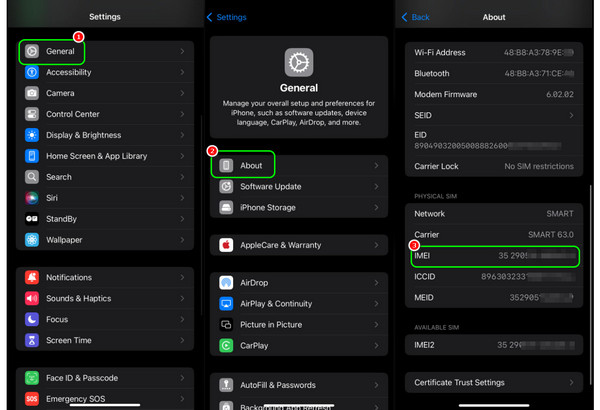
Abre tu iPhone y procede a la Ajustes solicitud.
Después, dirígete al General sección, donde verás varias opciones en la pantalla de tu teléfono. Presiona el botón Acerca de Opción para proceder al siguiente paso.
Finalmente, puedes ver algunos detalles sobre tu iPhone. Estos incluyen la dirección Wi-Fi, Bluetooth, EID y más. Desplázate hacia abajo hasta que veas la sección IMEI con el... IMEI número.
Método 2: Obtener el IMEI en la parte posterior

Si usas una versión anterior de un dispositivo iOS, el número IMEI se encuentra en la parte posterior. Algunos dispositivos con IMEI en la parte posterior son el iPhone 5, el iPhone 5c, el iPhone 6 y otros.
Método 3: Obtener el IMEI de la bandeja SIM
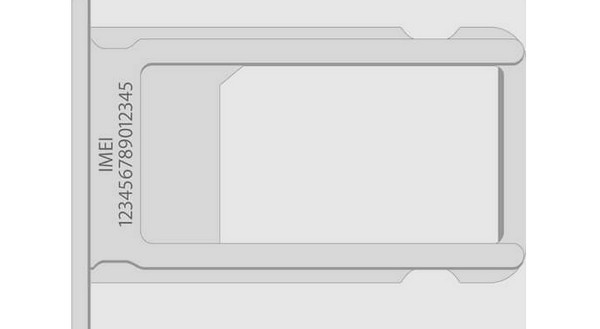
Otra forma de encontrar el IMEI de tu iPhone es retirar la bandeja SIM. Encontrarás el número en el lateral. Así, no necesitas ir a Ajustes. Sin embargo, ten en cuenta que algunos modelos ya no tienen número IMEI, especialmente los dispositivos sin tarjeta SIM.
Método 4: Obtener el IMEI mediante llamada
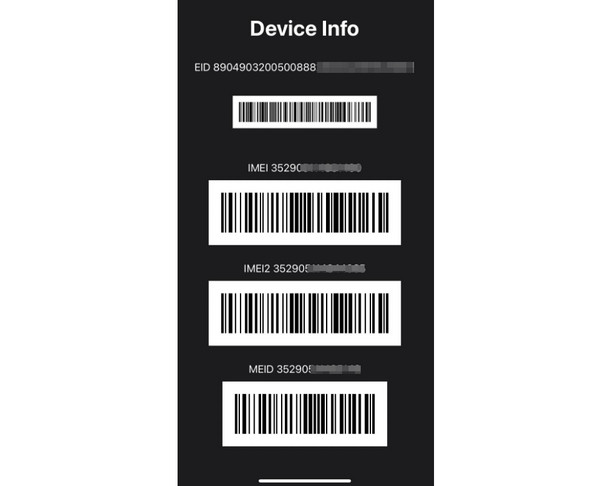
Puedes marcar *#06# Para ver la información de tu iPhone, incluido el número IMEI. Lo mejor es que esta información está disponible independientemente del modelo de iOS, lo que la hace más cómoda para todos los usuarios de iPhone.
Parte 3. Cómo desbloquear iCloud usando IMEI
Estás en la sección correcta si quieres evitar el desbloqueo de iCloud por IMEI gratis. Te mostraremos la mejor manera de desbloquear la activación de iCloud usando... Comprobar IMEI y desbloqueo de iCloud aplicación. Consulte los pasos a continuación para obtener más información.
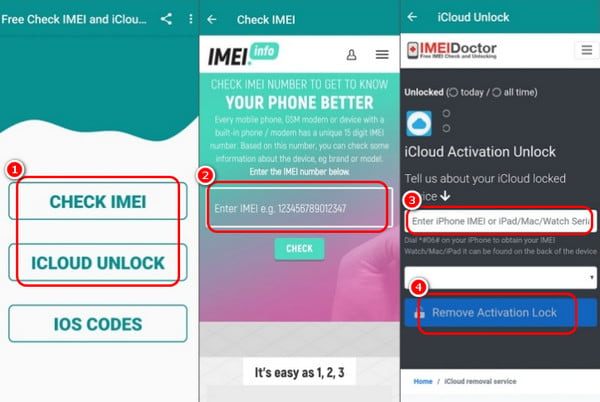
El primer paso es descargar e instalar el Comprobar IMEI y desbloqueo de iCloud aplicación en su dispositivo móvil.
Después de eso, presione el Desbloqueo de iCloud Opción para omitir el bloqueo de activación inmediatamente. Inserte su número IMEI en la interfaz y presione el botón Quitar bloqueo de activación botón de abajo.
Luego, puedes esperar a que la aplicación omita el bloqueo de activación en tu dispositivo. Con este proceso, puedes... omitir la activación de iCloud con IMEI.
Parte 4. Método alternativo para desbloquear iCloud
¿Buscas una forma alternativa de desbloquear iCloud? ¡No te preocupes! En esta sección, te ayudaremos a evitar la activación de iCloud usando... imyPass iPassAdiós Software. Con este excelente software, puede asegurarse de obtener el resultado deseado después del proceso. Lo que nos gusta es su seguridad y facilidad de uso. Puede estar seguro de que sus datos no se perderán. Además, puede obtener el resultado en tan solo unos clics, lo que lo convierte en una herramienta increíble. Además, puede usar este software en varios modelos o versiones de iOS. Simplemente siga el sencillo procedimiento a continuación para aprender la forma más efectiva de omitir la activación de iCloud.
Descargar y ejecutar imyPass iPassAdiós en tu computadora Mac o Windows. Una vez hecho esto, puedes conectarlo a tu iPhone con un cable Lightning o USB. Luego, pulsa Confianza para pasar al siguiente proceso.
Después de eso, el programa leerá/detectará tu iPhone. Puedes empezar a presionar el comienzo Botón para omitir la activación de iCloud.
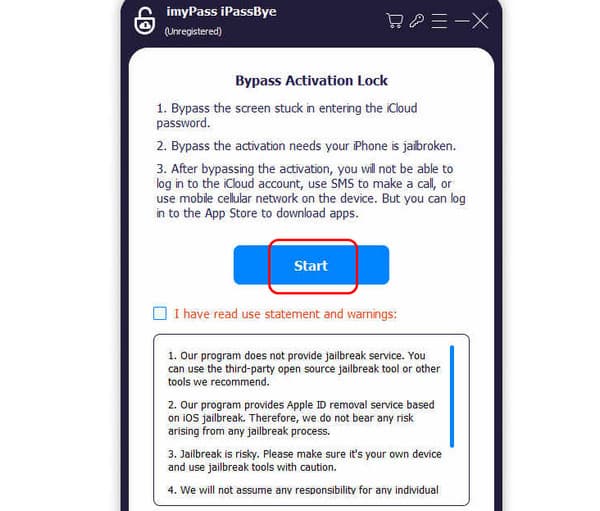
Para el siguiente proceso, toque Tutorial de fuga de iOS para aprender sobre el proceso de jailbreak. Después, puedes tocar el próximo botón.
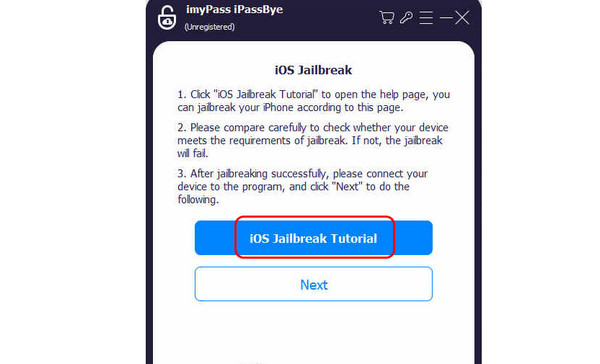
Marque la Comenzar a omitir la activación Pulsa el botón de abajo para iniciar el proceso principal. Una vez hecho esto, podrás usar tu dispositivo sin problemas.
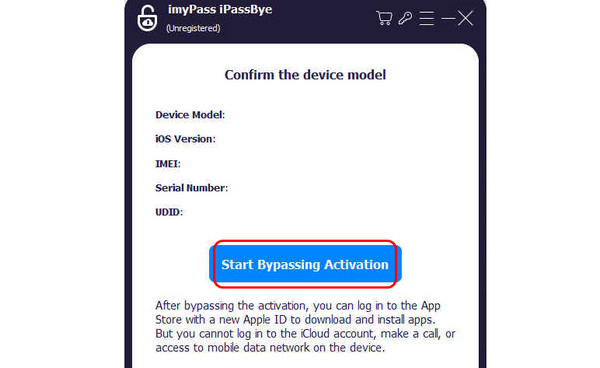
Conclusión
¿Quieres? omitir la activación de iCloud usando IMEI de forma gratuita ¿Perfectamente? Si es así, este artículo es tu tutorial imprescindible. Te proporcionamos todos los procedimientos que puedes consultar para obtener el resultado deseado. El artículo también incluye información sobre el IMEI y cómo obtenerlo de tu dispositivo. Además, si buscas la mejor manera de desbloquear iCloud en tu ordenador, te recomendamos usar imyPass iPassAdiósCon este programa, puede obtener el mejor resultado sin problemas, lo que lo hace confiable para los usuarios.
Soluciones calientes
-
Desbloquear iOS
- Revisión de los servicios gratuitos de desbloqueo de iCloud
- Omitir la activación de iCloud con IMEI
- Eliminar Mosyle MDM de iPhone y iPad
- Eliminar support.apple.com/iphone/passcode
- Revisión de Checkra1n iCloud Bypass
- Omitir el código de acceso de la pantalla de bloqueo del iPhone
- Cómo hacer jailbreak al iPhone
- Desbloquear iPhone sin computadora
- Omitir iPhone bloqueado para el propietario
- Restablecimiento de fábrica de iPhone sin contraseña de ID de Apple
-
Consejos para iOS
-
Desbloquear Android
- Cómo saber si tu teléfono está desbloqueado
- Desbloquear la pantalla del teléfono Samsung sin contraseña
- Desbloquear patrón de bloqueo en dispositivo Android
- Revisión de desbloqueos directos
- Cómo desbloquear el teléfono OnePlus
- Desbloquear OEM y reparar el desbloqueo de OEM atenuado
- Cómo desbloquear un teléfono Sprint
-
Contraseña de Windows

